Descărcarea și actualizarea driverului Epson L382 pentru Windows 10, 8, 7
Publicat: 2022-04-13Descărcarea driverului Epson L382 pentru Windows 10, 8, 7: Această postare se concentrează pe trei moduri eficiente de a instala driverele corecte pentru imprimanta Epson L382.
Epson L382 este o imprimantă cu jet de cerneală all-in-one excelentă și este binecunoscută pentru că oferă o imprimare rentabilă. În plus, configurarea și utilizarea acestei imprimante este o sarcină destul de simplă. Indiferent că este unul dintre modelele de imprimantă de top, uneori rămâne în întârziere. De cele mai multe ori, imprimanta încetează brusc să funcționeze atunci când driverele sale fie sunt corupte, fie fișierele driverului dispar.
Actualizarea driverului Epson L382 din când în când este crucială pentru a vă asigura că dispozitivul funcționează bine conform așteptărilor. Pentru a vă ajuta, am pregătit acest ghid care explică câteva moduri utile de a efectua descărcarea driverului Epson L382 pentru Windows 10 sau versiuni mai vechi.
Metode de descărcare, instalare și actualizare a driverului de imprimantă Epson L382 pentru Windows
Iată trei metode pentru a efectua descărcarea driverului Epson L382 pe PC cu Windows 10, 8 și 7. Nu este nevoie să le încercați pe toate, trebuie doar să le parcurgeți pe fiecare și să alegeți pe cea care vi se potrivește cel mai bine. Acum, fără să pierdem puțin timp, să începem:
Metoda 1: Actualizați driverul de imprimantă Epson L382 în Manager dispozitive
Pentru a actualiza driverele învechite pe un computer, se poate folosi Device Manager. Este o componentă implicită în Microsoft Windows care afișează o reprezentare grafică a hardware-ului instalat pe computer și a driverelor aferente. Deci, pentru a efectua actualizarea driverului Epson L382 prin Device Manager, urmați pașii de mai jos:
- Pe tastatură, apăsați simultan tastele Windows și R pentru a lansa terminalul Run.
- În fereastra Run terminal, scrieți următoarea comandă și apăsați tasta Enter de la tastatură.
devmgmt.msc Se va deschide Manager dispozitive, aici trebuie să găsiți categoria Cozi de imprimare și să faceți dublu clic pe aceeași. - După aceea, faceți clic dreapta pe driverul dvs. Epson L382 și alegeți Actualizare software driver.
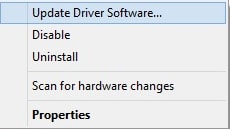
- În următoarea solicitare, selectați Căutare automată pentru a actualiza driverul Epson L382 pentru PC Windows 10, 8, 7.
Asta e tot! Acum, programul implicit Windows caută cele mai recente actualizări ale driverelor. Dacă este detectat, atunci va instala automat cele mai recente actualizări ale driverelor Epson L382. Odată instalat, reporniți computerul pentru a aplica modificările recente.
Citiți și: Descărcarea și actualizarea driverului de imprimantă Epson L805 pe PC Windows
Metoda 2: Descărcați manual driverul Epson L382 de pe site-ul oficial
Ești priceput la tehnologie? Ai abilități tehnice bune? Dacă da, atunci ți-ar fi mai ușor să folosești această metodă. La fel ca orice alt producător, Epson continuă să actualizeze driverele pentru a îmbunătăți eficiența și stabilitatea produselor lor. Prin urmare, vizitând site-ul web oficial al Epson, puteți efectua descărcarea completă a driverului Epson L382. Pentru a face acest lucru, urmați pașii menționați mai jos:
- Accesați site-ul oficial Epson .
- Găsiți și faceți clic pe fila Asistență pentru a extinde același lucru.
- Apoi, alegeți Imprimante din lista meniului derulant.
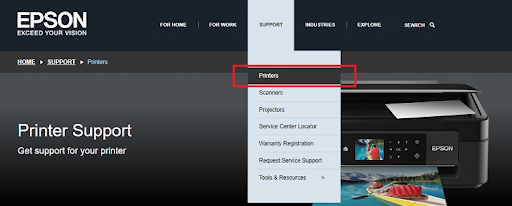
- Apoi, introduceți numele produsului sau informațiile despre dispozitiv în caseta de căutare și faceți clic pe butonul Căutare de lângă acesta. De exemplu, tastați Epson L382 și faceți clic pe Căutare. (Vezi imaginea de mai jos ca referință)

- Acum, căutați fișierul driverului relevant în funcție de versiunea sistemului de operare Windows și faceți clic pe Descărcare pentru a obține fișierul driverului Epson L382.
- Faceți dublu clic pe fișierul descărcat și urmați expertul pentru a instala cea mai recentă versiune a actualizărilor de drivere Epson L382.
După ce totul este gata, reporniți computerul pentru a salva modificările recente.

Citește și: Epson L360 Free Printer Driver Download and Install for Windows PC
Metoda 3: Utilizați Instrumentul de actualizare a driverului pentru a instala driverul Epson L382 (recomandat)
Cele două de mai sus au fost modalități manuale de actualizare a driverelor învechite, care pot fi supărătoare sau consumatoare de timp, în special pentru începători. De asemenea, ar putea exista șanse să instalați drivere incorecte sau greșite. Prin urmare, pentru a preveni astfel de evenimente, vă recomandăm să actualizați driverele utilizând orice program de actualizare a driverelor terță parte, cum ar fi Bit Driver Updater.
Este unul dintre cele mai promițătoare software-uri și este folosit de milioane de utilizatori de PC-uri Windows din întreaga lume. Software-ul vă detectează sistemul și găsește driverele cele mai potrivite pentru acesta. Nu numai asta, dar cu acest instrument, se pot rezolva și numeroase alte erori sau erori legate de Windows. Cu versiunea plătită a Bit Driver Updater, puteți chiar să actualizați toate driverele de computer învechite cu un singur clic de mouse. De asemenea, beneficiați de o politică de rambursare completă de 60 de zile și de asistență tehnică non-stop. În caz contrar, puteți actualiza driverele unul câte unul cu versiunea plătită. Pentru a utiliza acest instrument, urmați pașii împărtășiți mai jos:
- Descărcați Bit Driver Updater de pe site-ul oficial. De asemenea, puteți face acest lucru gratuit făcând clic pe butonul de mai jos.
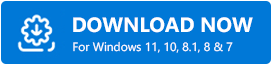
- Rulați fișierul de instalare și urmați expertul.
- Odată ce Bit Driver Updater este instalat, lansați-l pe computer și faceți clic pe Scanare pentru a începe procesul.

- Așteptați ca scanarea să fie finalizată. Verificați rezultatele scanării și găsiți driverul Epson L382. Apoi, faceți clic pe butonul Actualizați acum de lângă acesta. După cum s-a sugerat, dacă utilizați versiunea pro a Bit Driver Updater, atunci puteți actualiza și alte drivere învechite împreună cu driverul de imprimantă Epson făcând clic pe butonul Actualizare tot.
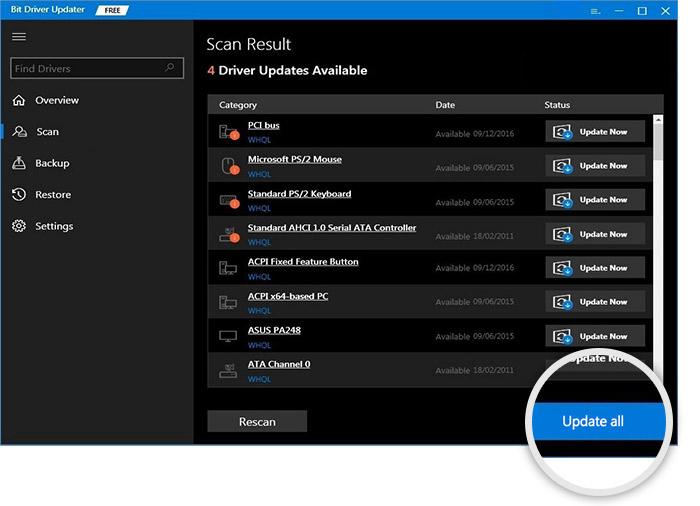
Iată-l! Vedeți cât de repede Bit Driver Updater instalează cele mai recente actualizări ale driverelor Epson L382 pe computerul dvs. Windows. Un punct de remarcat este Bit Driver Updater face automat o copie de rezervă a versiunii mai vechi de drivere înainte de a le actualiza. Deci, driverele pot fi restaurate dacă este necesar.
Descărcare driver Epson L382 pentru Windows 10, 8, 7: gata
Deci, totul a fost despre cum să găsiți, să descărcați și să instalați driverele Epson L382 pentru PC Windows în cel mai mic timp. Sperăm că v-a plăcut acest ghid de instalare a driverului. Vă rugăm să nu ezitați să trimiteți întrebările sau alte sugestii în caseta de mai jos.
Pentru mai multe informații legate de tehnologie, abonați-vă la buletinul nostru informativ. De asemenea, urmăriți-ne pe Facebook, Twitter, Instagram și Pinterest
.
